- 「長時間マウスを使っていると、腕が痛くなってくるんだよね…」
- 「腱鞘炎になりやすいから、体への負担をなんとかしたい!」
といった私と同じような悩みを持っていませんか?
腱鞘炎になりやすい私にとって、仕事の繁忙期になると「腕がピリピリ痛くなってきた…」なんてことが日常茶飯事。
体に負担のかからないマウスはないかな…と考え、「エルゴノミック マウス LIFT」を使ってみて腕の楽さに感動しました。
一言でまとめると、手が小さめで腱鞘炎になりやすい人に最高のマウスです。
本記事は「エルゴノミック マウス LIFT」を実際に使って感じた良かった点、イマイチな点や注意点を紹介します。
タップできる見出し
「エルゴノミック マウス LIFT」 の外観レビュー
今回紹介するのは「エルゴノミック マウス LIFT」です。
| 項目 | スペック |
|---|---|
| サイズ | 高さ 71mm 幅 70mm 奥行 108mm |
| 重量 | 125g |
| カラー | グラファイト ペールグレー ローズ |
| 読み取り方式 | Logicoolアドバンス オプティカル トラッキング |
| 接続方法 | 無線接続(Bluetooth、Logi Boltレシーバー) |
| 電源 | 単三電池1本(最長24カ月稼働) |
| 静音性 | あり |
| ボタン数 | 6個 |
| DPI範囲 | 400~4000 dpi(調整幅 100 dpiごと) |
| FLOW機能 | あり |
| おすすめ握り方 | かぶせ持ち |
| 特徴 | 3つまでのデバイスを切り替えて使用できる 自然な体勢で操作できるエルゴノミックデザイン アプリごとにマウスの挙動をカスタマイズできる |
環境に配慮された、全て紙パッケージの全てリサイクルできる素材の外箱で届けられます。

開封して改めて、独特な形状のマウスだと感じます。

親指側からみた様子がこちら。

人差し指、中指側からみた様子がこちら。

マウスホイールには「Smart Wheel」と書かれおり、動かす速度に合わせて1行ごとにスクロールしたり、逆に一気にスクロールしたりと自動的に調整してくれます。

本体裏側には「Easy-Switchボタン」と電池を入れるスペースが付いています。

単三電池1本で最長2年間動くので、電池交換の手間がほとんど入らないのが嬉しいですね。

電池を入れるスペースには「Logi Bolt USBレシーバー」も付属しています。

ロジクールの最新規格でワイヤレスデバイス同士の干渉に強く、遅延を減らすことができます。
Bluetooth機能の付いていないパソコンにはUSBレシーバーを挿すことで接続できるようになります。
ノートパソコンなど、元からBluetooth接続ができる機種であれば、「Logi Bolt USBレシーバー」を使う必要はありません。
Boltテクノロジーについての参考サイト ロジクール公式サイト
「LIFT」と「MX Vertical」の比較
ロジクールはエルゴノミクスマウスを「LIFT」と「MX Vertical」の2種類展開しています。
「LIFT」と「MX Vertical」の違いを以下に表でまとめました
| 項目 | LIFT | MX VERTICAL |
|---|---|---|
| 価格(定価) | 8,690円 | 12,870円 |
| サイズ | 高さ 71mm 幅 70mm 奥行 108mm | 高さ 78.5mm 幅 79mm 奥行 120mm |
| 重量 | 125g | 135g |
| カラー | グラファイト ローズ ペールグレー | グラファイト |
| 接続方法 | Bluetooth | Unifyingレシーバー Bluetooth 有線接続 |
| 電源 | 単三電池 寿命 最長24ヶ月 | 充電式Li-Poバッテリー フル充電後 最長4ヵ月 |
| 静音性 | あり | なし |
| ボタン数 | 6個 | 6個 |
| DPI範囲 | 400~4000 dpi 調整幅 100 dpiごと | 400~4000 dpi 調整幅 50 dpiごと |
LIFTの方が本サイズが小さく、廉価版となっています。
大幅に変わる機能はありませんが、細かなところでいくとマウス感度に関係するDPIの調整幅に違いがあります。
プロ用途で使う人が気になるかな?レベルの誤差なので、気にする必要はありません。
「エルゴノミック マウス LIFT 」を使ってわかった良かった点
「エルゴノミック マウス LIFT」を実際に使ってわかった良かった点を紹介します。
- 自然な体勢でマウスが握れて楽
- 小さめな本体で女性も持ちやすい
- デバイス間で接続が簡単に切り替えられる
自然な体勢でマウスの操作ができるので体がマジで楽
「エルゴノミック マウス LIFT」は縦型のマウスで、握ったときの腕がすごく楽です。
手をダランと降ろして楽な体勢から肘を曲げると、それがマウスを握る腕になります。


マウスには付きものだった「手を内側にひねる」必要がないので、体への負担が全くありません。

人間工学専門チームを作って開発され、主要エルゴノミック機関に承認を受けているという実力は間違いありませんでした。

これまで私が使っていた「MX Master 3S」や「MX Master 2S」より体の負担がないですね。


MX Masterシリーズも手に負担がかからないよう設計されたマウスですが、それ以上に楽チンです。



正面から見るとわかりやすく、本当に腕を捻らない自然な体勢でマウスを握ることができます。


一日中マウスを使って疲れる…という人にぜひ使ってほしいですね。
本体が大きすぎないので、手の大きさが小さめな人でも操作しやすい
「エルゴノミック マウス LIFT」はエルゴノミクスマウスの中では比較的コンパクトなサイズです。

本体のカラーバリエーションから考えて、女性をターゲットにしていますね。
手の小さな人でも使いやすく設計されています。
参考ですが、私と妻がそれぞれ握った様子がこんな感じ。
サイズ参考
- よしじゅん 約18cm
- 妻 約16cm
男性のよしじゅんが握った様子。

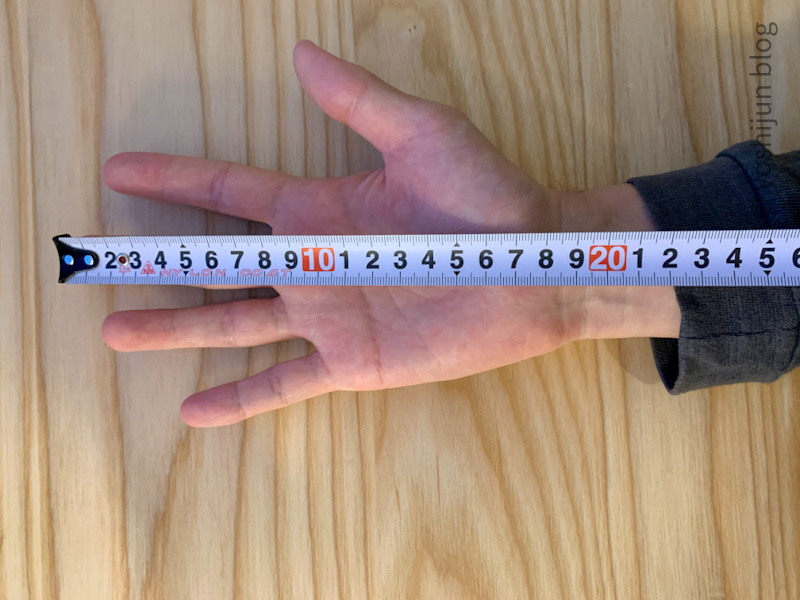
女性の妻が握った様子がこちら。


もし「手が大きめなんだよね…」という人は「MX Vertical」がおすすめです。
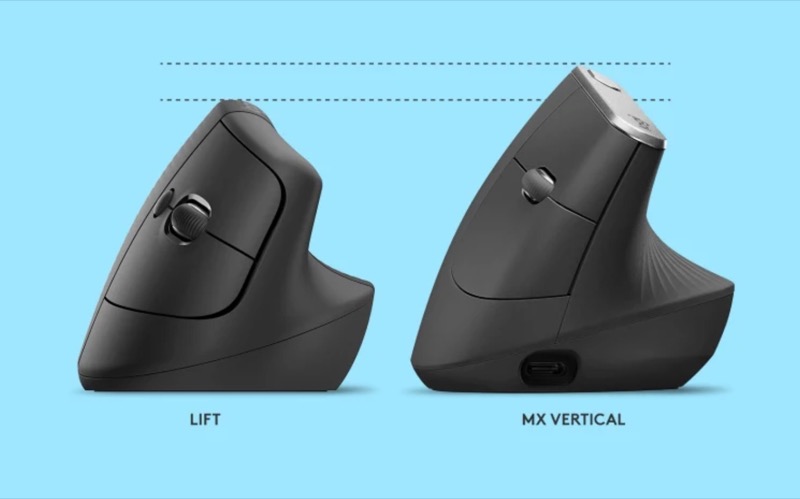
ロジクール公式サイトでサイズの目安について表記されています。
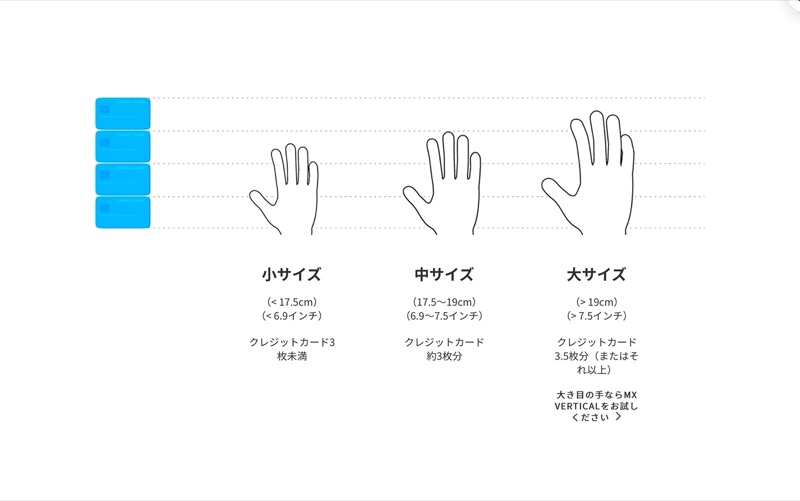
小〜中サイズなら「LIFT」を、中〜大サイズなら「MX Vertical」を選ぶようにしてください。
| サイズ比較 | 小サイズ | 中サイズ | 大サイズ |
|---|---|---|---|
| 寸法 | 〜17.5cm | 17.5cm〜19cm | 19cm〜 |
| クレジットカードでの比較目安 | 3枚未満 | 約3枚 | 3.5枚以上 |
私はカード約3枚分のMサイズですが、「エルゴノミック マウス LIFT」がちょうど良い握り心地でした。
デバイス間の接続切り替えが簡単で、ストレスフリー
「エルゴノミック マウス LIFT」はデバイスへの接続先を簡単に切り替えられる「Easy-Switchボタン」がついています。

切り替え方法は本体裏面のボタンを押して切り替えるだけ。
デバイスに合わせてマウスの設定を自動的に切り替えてくれます。
わざわざ設定を切り替える手間がいらないのが嬉しいですね。
対応デバイス
- Windows 10, 11 以降
- macOS 10.15 以降
- iPadOS 14 以降
- Chrome OS
- Linux
- Android8 以降
「エルゴノミック マウス LIFT 」を使って感じたイマイチな点、注意点
「エルゴノミック マウス LIFT」を使って感じたイマイチな点、注意点を紹介します。
- 素早く細かな操作が苦手
- サイドスクロールがちょっとやりにくく感じる
- デスクの素材によっては動かしにくい
腕全体を使って動かすため、素早く細かい操作には向かない
「エルゴノミック マウス LIFT」はマウス全体を握り込んで操作します。

腕全体を動かして操作するため、素早く動かしたり細かな操作をするには向いていません。
FPSなどのゲーム用途で使うのはやめておいたほうが良いですね。
細かな操作をしたい人は「つまみ持ち」タイプのマウスを使用してください。

| 持ち方 | 特徴 | 向いているマウス |
|---|---|---|
| つまみ持ち | 素早くで操作できる 長時間使うと疲れやすい | 小型 軽いマウス |
| 掴み持ち | バランスの良い操作感 どんなマウスにも対応できる | どんなマウスでもOK |
| かぶせ持ち | 正確な操作ができる 素早い操作が難しい | 大型 重量のあるマウス エルゴノミクスマウス |
つまみ持ちは手指への負担が大きくなる操作方法で、エルゴノミクス目的からは外れてしまいます。
操作性と体への負担はトレードオフの関係なので、どちらを優先するのかを考えて選ぶと失敗しませんよ。
チルト機能がないので、横方向のスクロールがやりにくい
「エルゴノミック マウス LIFT」は上位モデルのマウスにはついていることが多い「チルト機能」がありません。

マウスホイールを左右に倒すことで、その方向に横スクロールできる機能
マウスのサイドボタンを押しながらマウスホイールを動かすことでサイドスクロールできますが、指に力の入った状態での操作になるのでちょっとエルゴノミック操作ではないんじゃない?と感じます。
エクセルなどで、横に画面を移動させることが多い場合はちょっと使いにくいですね。
楽な操作方法は画面下のサイドスクロールバーを動かすことになりますが、作業効率が落ちてしまいますね…
「MX Vertical」も同様にチルト機能がないので、サイドスクロールをよく使う人は「MX Master」シリーズなど別のマウスを選ぶようにしてください。


手が机に触れる面が多く、机の素材によっては摩擦が強くて動かしにくい
「エルゴノミック マウス LIFT」は握ると手の小指が机にピタッとつきます。

机に指がつく範囲は小指の先から手首までとかなりの面積で、摩擦が強く感じられます。

暑い部屋などの手汗をかきやすい環境だと、より摩擦が強くなってマウスが動かしにくくなるかも…
私が普段使っているホワイトアッシュの無垢材デスクの場合はそこまで気にならないですが、リビングの保護シートを引いているダイニングテーブルで使ったときは操作するのがしんどいと感じました。
特にマウスを右に動かす時に強い引っかかりを感じて、めちゃくちゃ動かしにくかったです…
あなたがどの机の上で使うのかをイメージしてから購入すると失敗しにくくなると思います。
まとめ マウスが辛いと感じているなら、今すぐ使おう
本記事は「エルゴノミック マウス LIFT」を実際に使って感じた良かった点、イマイチな点や注意点を紹介しました。
人間工学専門チームが作り上げただけあって、これまで使ったマウスの中でもダントツで楽な握り心地です。
これまでは一日中マウスを使っていると腕が痛くなっていましたが、「エルゴノミック マウス LIFT」だと全く苦になりません。
疲れやすかったり、腱鞘炎の痛みで悩んでいるなら今すぐこのマウスを使いましょう。
本記事があなたのマウス生活改善の少しでも役に立てば嬉しいです。







